مواد جي جدول
ٽيوٽوريل ڏيکاري ٿو ته ڪيئن توهان ايڪسل ورڪ شيٽس کي الفابيٽ جي ترتيب ۾ ترتيب ڏئي سگھو ٿا VBA ڪوڊ ۽ ورڪ بڪ مئنيجر ٽول استعمال ڪندي.
Microsoft Excel ترتيب ڏيڻ لاءِ تڪڙو ۽ آسان طريقا مهيا ڪري ٿو. ڪالمن يا قطار الف بي ترتيب ۾. پر Excel ۾ ورڪ شيٽس کي ٻيهر ترتيب ڏيڻ جو صرف هڪ طريقو آهي - انهن کي ڇڪيو شيٽ ٽيب بار تي گهربل پوزيشن ڏانهن. جڏهن اهو اچي ٿو الفابيٽ ڪرڻ واري ٽيب کي واقعي وڏي ورڪ بڪ ۾، اهو ٿي سگهي ٿو هڪ ڊگهو ۽ غلط طريقو. وقت بچائڻ لاء متبادل ڳولي رهيا آهيو؟ هتي صرف ٻه آهن: VBA ڪوڊ يا ٽئين پارٽي جا اوزار.
VBA سان ايڪسل ۾ ٽيب کي الفابيٽ ڪيئن ڪجي
هيٺ توهان ٽي وي بي اي ڪوڊ جا مثال ملندا Excel کي ترتيب ڏيڻ لاءِ استعمال ڪندڙ جي پسند جي بنياد تي چادر چڙھي، ھيٺ لھي، ۽ ٻئي طرف.
ان جو مطلب آھي ته توھان کي VBA سان ڪجھ تجربو آھي، اسان صرف توھان جي ورڪ شيٽ ۾ ميڪرو شامل ڪرڻ لاءِ بنيادي قدم بيان ڪنداسين:
- توهان جي Excel ورڪ بڪ ۾، Visual Basic Editor کولڻ لاءِ Alt + F11 کي دٻايو.
- کاٻي پين تي، ساڄي ڪلڪ ڪريو This Workbook ، ۽ پوءِ ڪلڪ ڪريو Insert > Module .
- VBA ڪوڊ کي ڪوڊ ونڊو ۾ پيسٽ ڪريو.
- ميڪرو هلائڻ لاءِ F5 کي دٻايو.
لاءِ تفصيلي قدم بہ قدم ھدايتون، مھرباني ڪري ڏسو ايڪسل ۾ VBA ڪوڊ ڪيئن داخل ڪرڻ ۽ هلائڻ.
ٽپ. جيڪڏهن توهان ميڪرو کي وڌيڪ استعمال لاءِ رکڻ چاهيو ٿا، ته پڪ ڪريو ته پنهنجي فائل کي محفوظ ڪريو هڪ Excel macro-enabled workbook (.xlsm).
متبادل طور، توھان ڊائون لوڊ ڪري سگھو ٿا اسان جو نمونو Alphabetize Excel Tabs ورڪ بڪ، مواد کي فعال ڪريو جيڪڏھن اشارو ڪيو وڃي، ۽ مطلوب ميڪرو ھلائي سگھوٿا اتان سڌو. ورڪ بڪ ۾ هيٺيان ميڪرو شامل آهن:
- TabsAscending - A کان Z تائين الفابيٽ جي ترتيب سان ترتيب ڏيو.
- TabsDescending - شيٽ کي ترتيب ڏيو ريورس آرڊر، Z کان A تائين.
- AlphabetizeTabs - ترتيب ڏيو شيٽ ٽيب ٻنهي طرفن ۾، چڙهندي يا نازل ٿيندي.
نموني سان ڪم بڪ ڊائون لوڊ ۽ ان ۾ کوليو توهان جو Excel، پنهنجو ڪم بڪ کوليو جتي توهان ٽيب کي الفابيٽ ڪرڻ چاهيو ٿا، Alt + F8 کي دٻايو، گهربل ميڪرو چونڊيو، ۽ ڪلڪ ڪريو چلايو .
A کان Z تائين ايڪسل ٽيب کي الفابيٽ جي ترتيب سان ترتيب ڏيو
هي ننڍڙو ميڪرو موجوده ورڪ بڪ ۾ شيٽ کي ترتيب ڏئي ٿو چڙندڙ الفانمري آرڊر ، پهرين ورڪ شيٽ جن جا نالا انگن سان شروع ٿين ٿا، پوءِ شيٽ A کان Z تائين.
Sub TabsAscending() i = لاءِ 1 Application.Sheets.Count For j = 1 Application.Sheets.Count - 1 If UCase$(Application.Sheets(j)Name) > UCase$(Application.Sheets(j + 1).Name) پوءِ Sheets(j).Move after:=Sheets(j +1) End If Next اڳيون MsgBox "ٽيب کي A کان Z تائين ترتيب ڏنو ويو آهي." End SubArrange Excel tabs Z کان A تائين
جيڪڏهن توهان پنهنجي شيٽ کي ترتيب ڏيڻ چاهيو ٿا گهٽندي الفانومري آرڊر (Z کان A، پوءِ شيٽ عددي نالن سان)، پوءِ استعمال ڪريو هيٺ ڏنل ڪوڊ:
ذيلي ٽئب Descending () i = 1 لاءِApplication.Sheets.Count for j = 1 To Application.Sheets.Count - 1 If UCase$(Application.Sheets(j)Name) < UCase$(Application.Sheets(j + 1).Name) پوءِ Application.Sheets(j).Move after:=Application.Sheets(j + 1) End If Next Next MsgBox "ٽيب کي Z کان A تائين ترتيب ڏنو ويو آهي. " End SubAlphabetize tabs ascending or decending
هي ميڪرو توهان جي استعمال ڪندڙن کي اهو فيصلو ڪرڻ جي اجازت ڏئي ٿو ته ڏنل ورڪ بڪ ۾ ورڪ شيٽ کي ڪيئن ترتيب ڏيڻ، الف کان Z تائين يا ريورس آرڊر ۾.
جڏهن کان معياري ڊائلاگ باڪس (MsgBox) Excel VBA ۾ صرف چند اڳواٽ بيان ڪيل بٽڻن مان چونڊڻ جي اجازت ڏئي ٿو، اسان ٽن ڪسٽم بٽڻن سان پنهنجو فارم (UserForm) ٺاهينداسين: A to Z ، Z to A ، ۽ رد ڪريو .
ان لاءِ، Visual Basic Editor کوليو، ساڄي ڪلڪ ڪريو This Workbook ، ۽ ڪلڪ ڪريو Insert > يوزر فارم . پنھنجي فارم کي نالو ڏيو SortOrderFrom ، ۽ ان ۾ 4 ڪنٽرول شامل ڪريو: ھڪڙو ليبل ۽ ٽي بٽڻ:
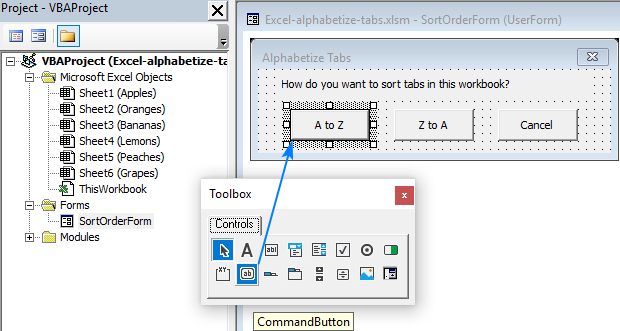
اڳيون، F7 کي دٻايو (يا فارم تي ڊبل ڪلڪ ڪريو ) کولڻ لاءِ ڪوڊ ونڊو ۽ ھيٺ ڏنل ڪوڊ پيسٽ ڪريو. ڪوڊ بٽڻن جي ڪلڪن کي روڪي ٿو ۽ هر بٽڻ کي هڪ منفرد ٽيگ تفويض ڪري ٿو:
پرائيويٽ سب ڪمانڊ بٽون1_Click() Me.Tag = 1 Me.Hide End Sub Private Sub CommandButton2_Click() Me.Tag = 2 Me.Hide End Sub Private Sub CommandButton3_Click () Me.Tag = 0 Me.Hide End Subان تي منحصر ڪري ٿو ته صارف توهان جي فارم تي A کان Z يا Z کان A بٽڻ تي ڪلڪ ڪري ٿو، ٽيب کي ترتيب ڏيواڀرندڙ الفابيٽيڪل آرڊر (ڊفالٽ طرفان منتخب ٿيل) يا نزولي الفابيٽ جي ترتيب؛ يا فارم بند ڪريو ۽ منسوخ جي صورت ۾ ڪجھ به نه ڪريو. اهو هيٺ ڏنل VBA ڪوڊ سان ڪيو ويندو آهي، جيڪو توهان معمول جي طريقي سان داخل ڪيو Insert > Module .
Sub AlphabetizeTabs() Dim SortOrder As Integer SortOrder = showUserForm If SortOrder = 0 پوءِ نڪرو Sub For x = 1 to Application.Sheets.Count For y = 1 To Application.Sheets.Count - 1 If SortOrder = 1 پوء جيڪڏھن UCase$(Application.Sheets(y)Name) > UCase$(Application.Sheets(y + 1).Name) پوءِ شيٽ(y) پوءِ منتقل ڪريو:=Sheets(y + 1) End If ElseIf SortOrder = 2 پوءِ If UCase$(Application.Sheets(y)Name) < UCase$(Application.Sheets(y + 1).Name) پوءِ Sheets(y).Move after:=Sheets(y + 1) End If End If Next Next End Sub Function showUserForm() As Integer showUserForm = 0 Load SortOrderForm SortOrderForm .Show (1) showUserForm = SortOrderForm.Tag Unload SortOrderForm End Functionجيڪڏهن توهان اڃا تائين VBA سان بلڪل آرامده نه آهيو، ته توهان آساني سان اسان جو نمونو ڪم بڪ ڊائون لوڊ ڪري سگهو ٿا Alphabetize Tabs، ان کي پنهنجي Excel ۾ کوليو پنهنجي فائل سان گڏ جتي توهان چاهيو ٽيب کي ترتيب ڏيڻ لاءِ، ۽ پنھنجي ورڪ بڪ مان AlphabetizeTabs ميڪرو کي ھلايو:
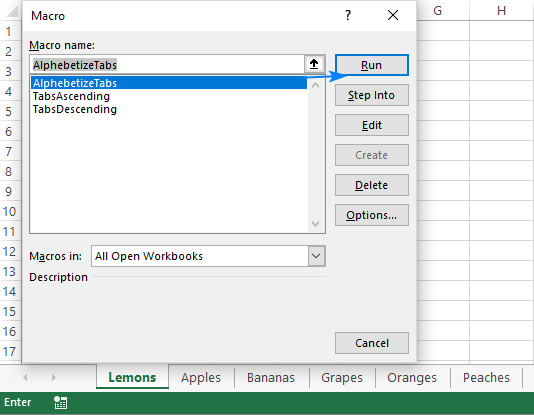
ترجيح واري ترتيب چونڊيو، چئو، A کان Z ، ۽ نتيجن جو مشاهدو ڪريو:
18>
0> ٽپ. VBA سان، توهان پڻ ٺاهي سگهو ٿا توهان جي Excel ورڪ شيٽ جون ڪاپيون. ڪوڊ هتي موجود آهي: ڪيئن ڪجيVBA سان Excel ۾ نقل ٿيل شيٽ.الٽيميٽ سوٽ سان ايڪسل ٽيب کي الفابيٽ سان ڪيئن ترتيب ڏيو
اسان جي الٽيميٽ سوٽ فار ايڪسل جي استعمال ڪندڙن کي وي بي اي سان گھمڻ ڦرڻ جي ضرورت ناهي - انهن وٽ هڪ گھڻائي آهي -فنڪشنل ورڪ بڪ مئنيجر انهن جي اختيار ۾:
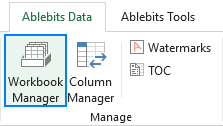
هن ٽول سان توهان جي ايڪسل ربن ۾ شامل ڪيو ويو، الفابيٽائيزنگ ٽيب هڪ واحد بٽڻ جي ڪلڪ سان ڪيو ويندو آهي، بلڪل ائين جيئن ٿيڻ گهرجي!
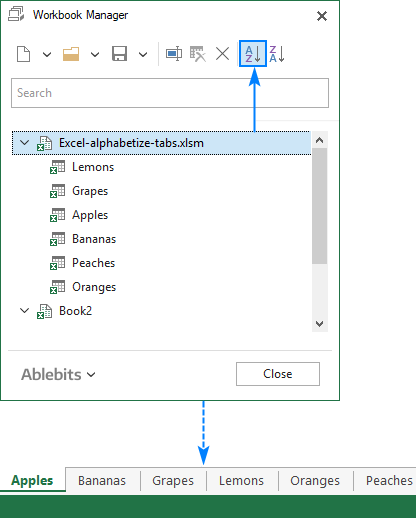
جيڪڏهن توهان ايڪسل لاءِ هي ۽ 70+ وڌيڪ پروفيشنل اوزار ڳولڻ جا شوقين آهيو، اسان جي الٽيميٽ سوٽ جو آزمائشي ورزن هتي ڊائون لوڊ ڪرڻ لاءِ موجود آهي.
مان شڪرگذار آهيان توهان پڙهڻ لاءِ ۽ اميد آهي ته توهان کي ايندڙ هفتي اسان جي بلاگ تي!

